Cómo obtener sonido de audiófilo desde su computadora
Las computadoras no son dispositivos de audio dedicados listos para usar. Pueden reproducir y almacenar música, pero eso es todo. Sin embargo, ¿sabía que puede transformar su computadora en un dispositivo versátil y poderoso para audiófilos?
Sí, puede obtener sonido de alta calidad para audiófilos desde su computadora y en este artículo le mostraremos cómo hacerlo.
A continuación, proporcionamos varias formas de obtener sonido de audiófilo desde su computadora.
1. Obtenga un buen altavoz externo (con un subwoofer)
Un excelente primer paso para obtener sonido de audiófilo de su computadora es obtener un buen conjunto de parlantes para computadora con un subwoofer.
Tomemos, por ejemplo, la Mac Mini, que es una computadora pequeña con parlantes débiles. Consulta nuestra lista de los mejores altavoces para el Mac Mini.

Sí, es posible que deba pensar en obtener un sistema de audio que venga con un subwoofer de alta calidad para obtener un sonido excelente.
Algunos audiófilos conectan su computadora a sus sistemas de sonido envolvente, pero la mejor manera de hacerlo es usar un AVR. Por ejemplo, puede conectar su computadora portátil a su sistema de sonido envolvente 5.1 usando HDMI y su AVR. Por otro lado, puedes conectar un subwoofer externo a tu computadora.
Es posible que le preocupe el espacio que puede ocupar su sistema de altavoces y que también le preocupe tropezarse con los cables de los altavoces. Una buena opción es optar por altavoces inalámbricos y conectarlos a través de Wi-Fi o Bluetooth.
Los parlantes externos para computadora que se alimentan de forma independiente con los bajos adecuados brindan una excelente manera de obtener un impulso adicional en el volumen y el rendimiento de audio de su sistema.
Los altavoces externos siempre son superiores a los altavoces incorporados que encontrará en su computadora.
2. Obtenga un convertidor digital a analógico (DAC) externo de calidad
Las computadoras almacenan música en formatos digitales como MP3 y FLAC. Si está utilizando altavoces externos con su computadora, un DAC es esencial porque convierte los archivos de sonido digital en señales analógicas para los altavoces externos.

Los altavoces externos alimentados por DAC son superiores en comparación con los altavoces de su computadora y, por lo tanto, reproducen un sonido más preciso y detallado desde la computadora.
Los DAC externos evitan el DAC interno y proporcionan una mejor conversión de digital a analógico. Puede obtener pequeños DAC que son fácilmente portátiles para sus computadoras portátiles. Puedes usarlos con tus altavoces o auriculares. Una excelente opción es el amplificador de auriculares y DAC USB FiiO E10K (negro).
3. Optimice la latencia de su DAC
Comprar un DAC externo de alta calidad y ajustar su latencia son dos cosas diferentes. Ignorar cualquiera de estos puede impedirle obtener un sonido de audiófilo desde su computadora.
Los ajustes de latencia normalmente se indican en el panel de control del DAC como:
- Mínimo
- Normal
- Seguro
Los valores están en milisegundos.
Compruebe si el DAC tiene esta configuración. Si es así, restablezca a 1 milisegundo o Mínimo, y probablemente comenzará a disfrutar de un mejor sonido de inmediato. Los ajustes de latencia adecuados crearán un sonido mucho más suave, detallado y dinámico.
Por otro lado, también podría obtener un DAC de latencia ultrabaja. Sin embargo, estos DAC no usan USB, por lo que es posible que no tenga una buena manera de conectar su computadora a menos que esté usando una computadora de escritorio. La mayoría de estos DAC usan Firewire o PCI.
Algunos controladores DAC no le permiten ajustar la configuración de latencia, así que considere si es adecuado para sus necesidades antes de decidir usar uno.
4. Usa auriculares de alta calidad
Muchas personas simplemente conectan cualquier par de auriculares al azar en sus computadoras para obtener música de ellos.
Sin embargo, la mayoría de las personas no optimizan la escucha de sus auriculares y no obtienen música de alta fidelidad.

Por lo tanto, debe obtener buenos auriculares de alto rendimiento que respondan muy bien y ofrezcan detalles de sonido más profundos. Buenas opciones que me vienen a la mente son los auriculares Jabra Elite, Beyerdynamic Amiron, Plantronics Backbeat y Bose. Sin embargo, estos son dispositivos bastante caros y de nivel profesional.
Hay muchos auriculares Bluetooth baratos y de buena calidad en el mercado. También puede usar amplificadores de auriculares para aumentar el volumen natural de sus auriculares.
Su computadora utiliza un convertidor de digital a analógico (DAC) incorporado para convertir sus archivos de audio en señales analógicas para sus altavoces. Sin embargo, estos DAC suelen ser de baja calidad y no pueden brindarle la calidad de sonido que busca.
Por lo tanto, puede mejorar su experiencia siguiendo estos pasos:
- Compra un DAC externo. Están diseñados específicamente teniendo en cuenta las necesidades de los audiófilos. Puede encontrar un DAC portátil para su computadora portátil.
- Conecte el dispositivo a su computadora
- Conecte los auriculares a su DAC
Eso es todo lo que necesita para obtener una calidad de sonido excepcional de su computadora cuando usa auriculares.
Independientemente del auricular que utilice, asegúrese de que debe ser:
- Sensible
- Ofrece detalles de sonido excepcionales
- Tener funciones avanzadas de cancelación de sonido. Te protegen del ruido de fondo.
5. Cables de alta calidad
Esto puede parecer una obviedad ya que todos sabemos que los cables del sistema de audio son esenciales para transmitir audio sin alteraciones.
Sin embargo, la desafortunada realidad es que muchas personas no creen que los cables de calidad importen. El hecho es que los cables son un componente de audio esencial como cualquier otro.

En otras palabras, si usted es como muchas personas que usan cables genéricos y esperan obtener un sonido de audiófilo de sus computadoras, no funcionará bien. Asegúrese de que su sistema de audio utilice cables de alta calidad. Por ejemplo, en lugar de usar cables RCA genéricos, puede optar por cables de subwoofer blindados.
6. Separe su sistema operativo de la biblioteca de música
Tener una unidad dedicada para su música, separada del sistema operativo, puede mejorar significativamente el funcionamiento de su computadora.
Garantiza que Windows deje de competir por el ancho de banda cuando escuche su música y vea sus videos favoritos.
Aparte de la máxima capacidad de respuesta del sistema operativo, esto le otorga una mejor seguridad de los datos, especialmente en caso de que el sistema informático falle.
7. Mejora tu Wi-Fi o usa Ethernet
Si tiene la intención de transmitir su música, asegúrese de asegurar una conexión a Internet confiable y sólida. El uso de una conexión Ethernet suele ser la mejor opción, pero a veces puede que no sea lo suficientemente flexible.
Entonces, si desea obtener el mejor servicio de transmisión, asegúrese de que su velocidad de Internet sea de al menos 25 Mbps.
Algunas personas optan por tan solo 3Mbps, lo que solo puede funcionar, pero obtendrá contenido de baja calidad. Aparte de la velocidad, la conexión debe ser estable y no experimentar fluctuaciones.
Verifica también tu configuración de transmisión para asegurarte de que obtienes contenido HD.
8. Descargar música en alta resolución
La transmisión es una gran opción debido a la comodidad que ofrece. No obstante, es posible que tenga razones válidas para descargar sus archivos en lugar de transmitirlos. Descarga archivos de música y guárdalos en una unidad externa.
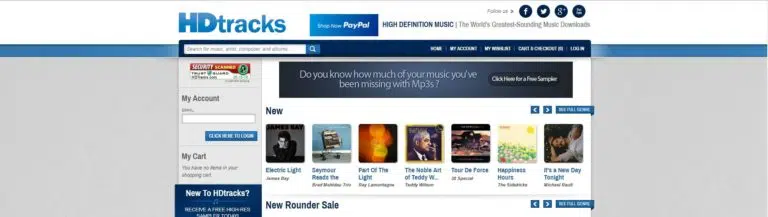
Para obtener la mejor calidad, asegúrese de que el formato adecuado sea de alta resolución antes de descargarlo. Existen muchos sitios de descarga de música de alta resolución. Dado que los archivos de música de alta resolución son grandes, es posible que deba obtener un disco duro externo.
De esta forma, podrás utilizar el espacio de tu ordenador para otras cosas. Además, esto permitirá que su computadora funcione al nivel óptimo.
Deberá actualizar su enrutador o usar Ethernet para descargar archivos de música de alta resolución en la mayoría de los casos. Esta es una solución maravillosa para aquellos que no quieren que el sistema siga ralentizándose.
9. Reproduce archivos de audio sin pérdida
El audio sin pérdida se refiere a un tipo de compresión que no reduce la calidad de su audio. El único inconveniente es que no obtienes un tamaño de archivo optimizado.

Reproducir audio con pérdida es una excelente manera de obtener todos los datos de la grabación original. Si bien la mayoría de las personas usa formatos de audio sin pérdida para almacenar música, puede usarlos para reproducir música y obtener un sonido de nivel audiófilo. Buenos ejemplos de formatos de audio sin pérdida incluyen FLAC y AIFF.
Solo asegúrese de tener suficiente espacio para almacenar estos archivos. Un disco duro externo es una excelente opción. De hecho, obtenga una unidad SSD y no una de las antiguas mecánicas más lentas.
10. Ajustar la posición de los altavoces
Las esquinas y las paredes son los peores enemigos de los bajos a menos que sepas lo que estás haciendo. Cuando se trata de la ubicación de los altavoces, debe:
- Coloque los altavoces en el medio de las paredes. Mientras hace esto, tenga en cuenta que puede crear la mejor imagen estéreo cuando coloca sus dos altavoces principales para formar un triángulo equilátero con su cabeza.
- Asegúrese de que sus tweeters estén cerca del nivel de los oídos. Recuerde, estos tipos de altavoces producen sonidos de gama alta, cuya dirección suele afectar más.
- Mueva sus sillas y otros muebles densos a las esquinas. Esto ayuda a desviar el sonido y mejorar el sonido que obtienes.
11. Utilice un sistema de audio multisala
Los sistemas de audio para varias habitaciones son excelentes configuraciones para un sonido envolvente completo en su casa. Hay muchos sistemas de este tipo en el mercado, incluidos Sonos y Denon HEOS y el sistema de audio RIVA. 
Los sistemas domésticos a menudo usan servicios de transmisión para reproducir música o se conectan a su computadora para reproducir audiófilos.
El beneficio de estos sistemas es que ofrecen un sonido envolvente envolvente y se pueden controlar desde su teléfono inteligente o tableta.
12. Reduzca o elimine las vibraciones
Las vibraciones no deseadas son un gran enemigo de la calidad del sonido. Para reducir las vibraciones, asegúrese de que lo que sea que esté reproduciendo la música, ya sea la computadora o los parlantes, esté montado en una plataforma antivibración y coloque pies de página o almohadillas de aislamiento debajo de ellos. De hecho, coloque almohadillas de aislamiento debajo de los discos duros mecánicos que esté utilizando también.
Además, para eliminar vibraciones:
- Monte los altavoces y el sistema de sonido en plataformas antivibración
- Coloque pies de página de aislamiento estables debajo de sus discos duros.
13. Ajuste la configuración de su software de audio
Existen muchos programas de audio y, a menudo, tienen múltiples configuraciones. Es muy importante que ajuste la configuración de su software de audio. Estos ajustes son muy importantes porque alterarán en gran medida la salida de audio de su sistema.
Además, debe limitar la cantidad de aplicaciones que está ejecutando mientras reproduce música en su computadora. Running too many applications simultaneous will put stress on your computer’s internal processor and may cause jitters in your audio output.
How Do I Listen To Audiophile?
Some of the strategies to improve the performance of your equipment include:
- Get a better DAC
If you still use a digital-to-analog converter that came together with your equipment, you’ll more likely get blown away by how much better your music sounds with an outboard unit. Changing into a better DAC will eliminate a lot of jitters and give you a much cleaner sound.
Also, as we mentioned already, speaker positioning dictates a significant part of your listening. Arrange the speakers so that they all have the same distance from your listening position. Also, ensure each one is placed the same distance from the wall behind them and resting them on a level, stable surface.
Keep your turntable away from the main speakers, subwoofer, and keep it in a stable place where there are no vibrations.
Most subwoofers will perform better when placed near the speakers. However, moving it a few inches away from the speakers may make the sound much better. Also, adjust its level for a better listening experience.
How To Improve Sound Quality On PC Windows 10
Step 1 :Right-click the speaker icon in your taskbar and click “sounds.”
Paso 3: Double-click the playback device that you intend to adjust.
How To Improve Sound Quality In Windows 7
- Set your computer’s power for high performance
If your computer is previously set to conserve energy, the CPU may not be running at full speed. This will affect audio performance directly. To optimize your computer’s power performance:
- Open “Start,” followed by “Control Panel,” and “Power Options.”
- Select “High Performance”
- Tap “Change plan settings.”
- Ensure the power options are set to “Never.”
Microsoft often issues essential updates for Windows that may fix issues relating to any audio problems. Problems arise if a Windows system has auto-updates turned off, and so your system may be missing many updates. It is OK to leave auto-update off. However, you will need to check for Windows updates regularly.
System sounds can interrupt audio. Disable them by doing the following:
- Locate the control panel and select “Sound.”
- Go to the sounds tab and select “No sounds.”
- Tap “Apply” followed by “OK.”
This will send data directly into the memory and can optimize audio performance. To enable DMA:
- Launch “Device Manager” and expand the IDE ATA/ATAPI controllers category, then double click on each one of the IDE channels.
- Under the ”Advanced settings’ tab, ensure the ”Enable DMA’DMA’ box is ticked in device properties.
Note that this only applies to some hardware, and where this option is not available, you should not worry about completing this step.
- Set processor scheduling to “Background services”
- In the control panel, select “system.”
- Go to “Advanced system settings” followed by the “Performance” tab
- Set processor scheduling as “Background Services.”
- Click “Apply” then “OK.”
This will ensure that no interferences occur during audio recording or playback. To remain secure with this optimization, it is advisable to disconnect from any internet connections when working with audio temporarily.
This prevents the hub driver from suspending an individual USB port. Do this by going to “Start,” then “Hardware and Sound,” then “Power Options,” and change advanced power settings to USB Selective Suspend and select ”Disabled.”
Advanced optimization:
If you would like to optimize your system further, follow the tips below.
Disable Visual effects
- Press start, type “SystemPropertiesPerformance” in the search box, and press “Enter.”
- Locate the visual effects tab and select “custom.”
- Untick “Animate windows when minimizing and maximizing” to help prevent glitches when minimizing and maximizing.
- Once finished, press “OK.”
To optimize graphics for the best performance, choose “Adjust for best performance.” Although improving computer performance will make your Windows 7 appear a lot less aesthetically pleasing.
Disable Windows services
Disable unnecessary Windows 7 services as these use valuable resources.
Wrap Up
To get high-fidelity music from your computer, you need to use highly efficient devices and cables. Your music format should also be high resolution. Finally, you also need to consider positioning your speakers properly in your listening room.
- ·Cómo obtener música a un Nokia 7020 desde el ordenador
- ·Cómo conseguir el sonido de reproductores de DVD portátiles
- ·Cómo volver a habilitar el Accidentalmente movilidad altavoces de la computadora
- ·Cómo obtener Altavoces de sonido envolvente para trabajar en un equipo
- ·Cómo obtener Bass de su sistema
- ·Cómo volver a activar el Accidentalmente movilidad altavoces de la computadora
- ·Cómo conseguir canciones de Frostwire a Tu Teléfono
- ·Cómo obtener su imagen desde su teléfono a su perfil
- Cómo Obtener imágenes de un chocolate con un USB
- Cómo obtener fotos desde un ordenador a un G1
- Cómo Obtener imágenes de tamaño completo de su iPhone a la computadora
- ¿Cómo puedo obtener gran sonido De altavoces pequeños
- Cómo conectar el sonido envolvente de su TV
- Cómo obtener sonido desde un PC a un HDTV
